win10系统鼠标右键卡死该如何解决?
win10系统电脑开机后,在桌面上单击鼠标右键后,电脑桌面就突然进入假死状态且无法点击任何程序,这是怎么回事呢?该问题一般是由于第三方软件造成不兼容或系统中安装的补丁出现冲突所导致的。接下来,小编就为大家介绍win10系统单击鼠标右键后桌面卡死问题的具体解决方法。
win10系统鼠标右键卡死的解决方法:
方法一:
1、按win+r打开运行窗口,输入refedit,回车即可
2、依次展开:HEKY_CLASSES_ROOTdirectorybackgroundshellexcontextmenuhandlers,然后打开contextmenuhandlers项,保留“new”、“WorkFolders”两项,其他的都删除
3、完成上面的设置,退出重新启动下系统即可
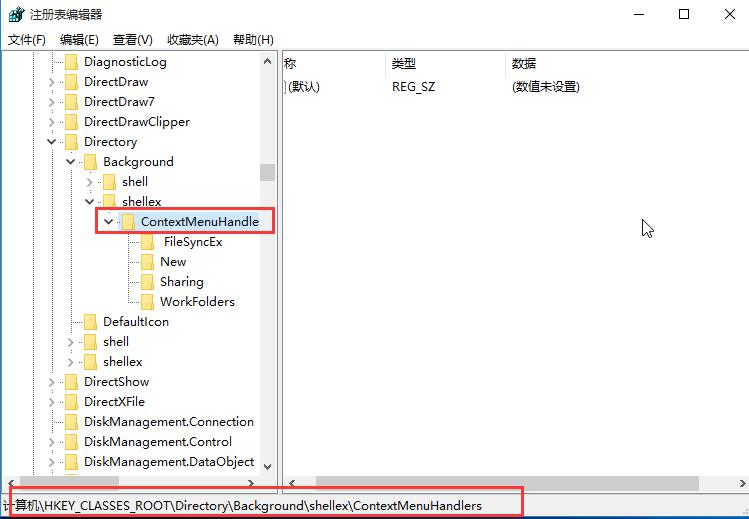
方法二:
1、若无法正常桌面图标,先重启一次电脑,然后开机的时候不要点右键,直接打开此电脑;
2、在此电脑界面依次展开C:windowssystem32 文件夹;
3、在system32文件夹中找到 verxxxx.exe的文件,该文件是白色的应用程序,将其删除;
4、按下win+x打开超级菜单,点击 程序和功能;
5、在左上角控制面板主页 下 点击 查看已安装的更新;
6、找到908531,单击右键,选择卸载。
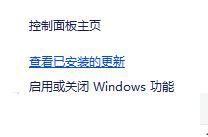
方法三:
1、在开始菜单上单击右键,选择 程序和功能;
2、在程序和功能界面找到FOXIT 单击右键,选择 卸载即可。
以上介绍的内容就是关于win10系统单击鼠标右键桌面卡死的解决方法,不知道大家学会了没有,如果你也遇到了这样的问题的话可以按照小编的方法自己尝试一下,希望可以帮助大家解决问题,谢谢!!!!了解更多的教程资讯亲关注我们系统天地网站~~~~










 苏公网安备32032202000432
苏公网安备32032202000432